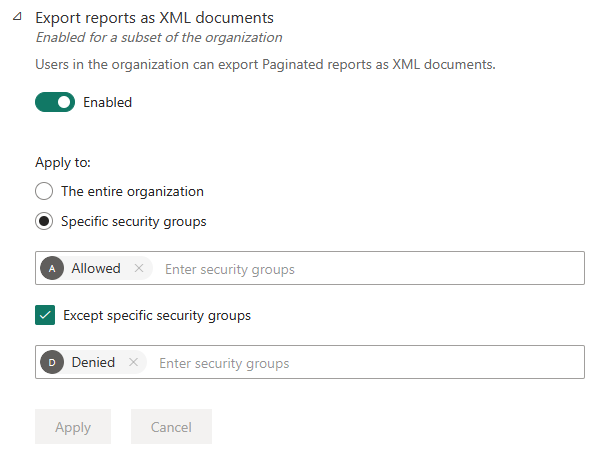Informationen zu Mandanteneinstellungen
Die Registerkarte Mandanteneinstellungen ermöglicht eine differenzierte Steuerung der Features, die für Ihre Organisation zur Verfügung stehen. Wenn Sie Bedenken bezüglich vertraulicher Daten haben, sind einige unserer Features möglicherweise nicht für Ihre Organisation geeignet, oder Sie möchten, dass ein bestimmtes Feature nur für eine bestimmte Gruppe verfügbar ist.
Mandanteneinstellungen, mit denen die Verfügbarkeit von Features in der Power BI-Benutzeroberfläche gesteuert wird, können zur Einrichtung von Governancerichtlinien beitragen, sind aber selbst keine Sicherheitsmaßnahme. Beispielsweise werden durch die Einstellung Daten exportieren die Berechtigungen von Power BI-Benutzer*innen für ein Semantikmodell nicht eingeschränkt. Power BI-Benutzer*innen mit Lesezugriff auf ein Semantikmodell sind berechtigt, dieses Semantikmodell abzufragen, und können die Ergebnisse ggf. speichern, ohne das Feature Daten exportieren auf der Power BI-Benutzeroberfläche zu verwenden.
Eine Liste und eine kurze Beschreibung aller Mandanteneinstellungen finden Sie im Index der Mandanteneinstellungen.
Hinweis
Es kann bis zu 15 Minuten dauern, bis eine Einstellungsänderung für alle Benutzer in Ihrer Organisation wirksam wird.
Neue Mandanteneinstellungen
Damit Sie Änderungen schnell erkennen und darauf reagieren können, wird oben auf der Seite mit den Mandanteneinstellungen eine Meldung angezeigt, wenn eine Änderung auftritt. Die Meldung listet neue Mandanteneinstellungen und Änderungen an vorhandenen Mandanteneinstellungen auf.
Sie können neue Einstellungen anhand des Symbols neu identifizieren.
So rufen Sie die Mandanteneinstellungen ab
Wechseln Sie zum Verwaltungsportal, und wählen Sie die Mandanteneinstellungen aus.
Wählen Sie oben im Fabric-Portal das Einstellungssymbol (Zahnrad) aus.
Wählen Sie im angezeigten Seitenbereich das Verwaltungsportal aus.
Das Verwaltungsportal wird geöffnet. Wählen Sie Mandanteneinstellungen aus.
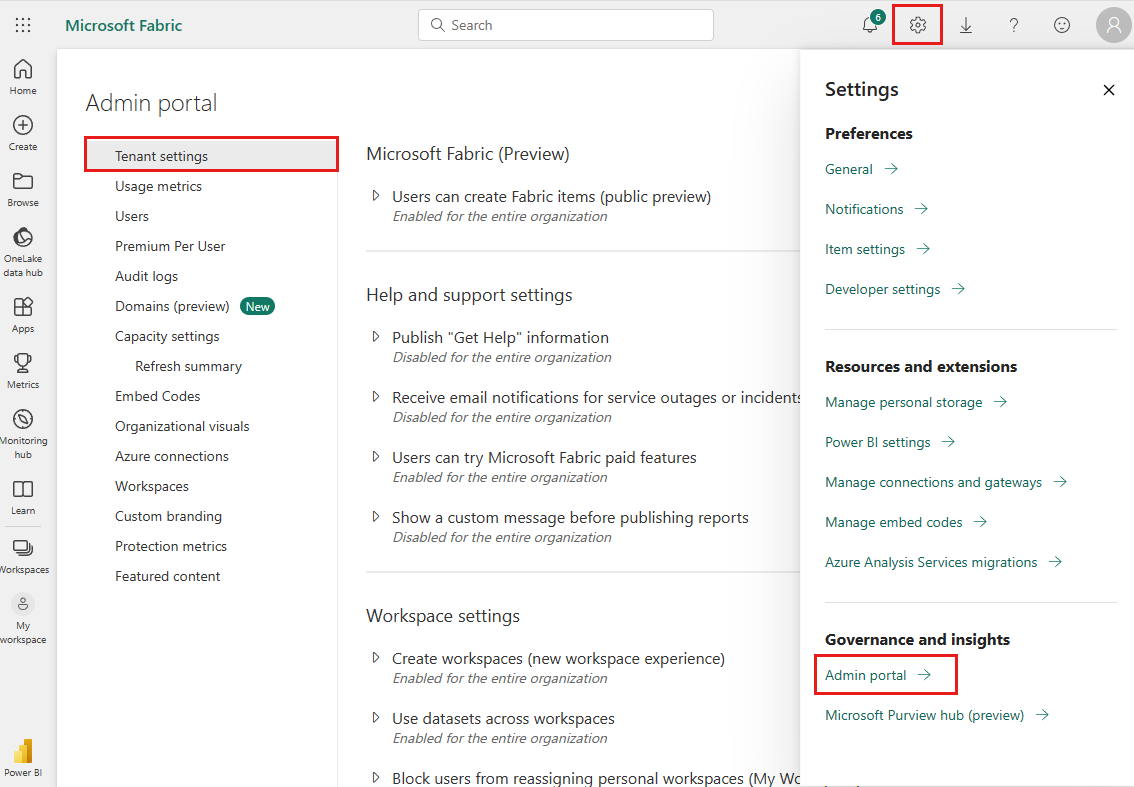
So verwenden Sie die Mandanteneinstellungen
Viele der Einstellungen können einen von drei Zuständen aufweisen:
Für die gesamte Organisation deaktiviert: Keine Person in Ihrer Organisation kann dieses Feature verwenden.
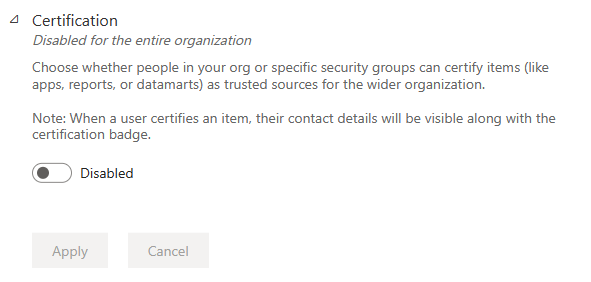
Für die gesamte Organisation aktiviert: Jede Person in Ihrer Organisation kann dieses Feature verwenden.
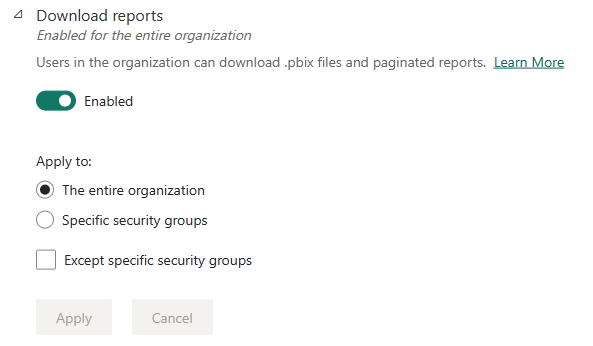
Aktiviert für die gesamte Organisation mit Ausnahme bestimmter Gruppen: Jeder in Ihrer Organisation mit Ausnahme der Benutzer*innen, die den angegebenen Gruppen angehören, können dieses Feature verwenden.
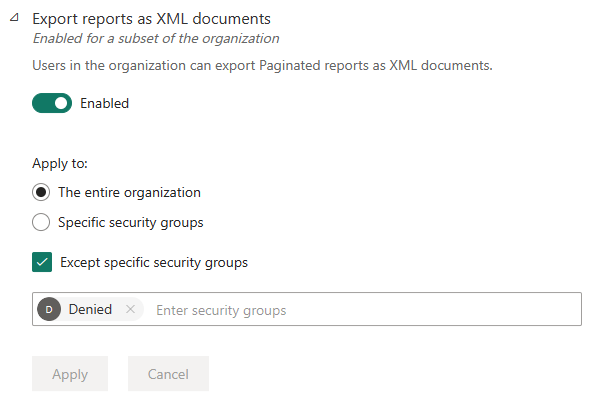
Für eine Teilmenge der Organisation aktiviert: Bestimmte Sicherheitsgruppen in Ihrer Organisation dürfen diese Funktion verwenden.
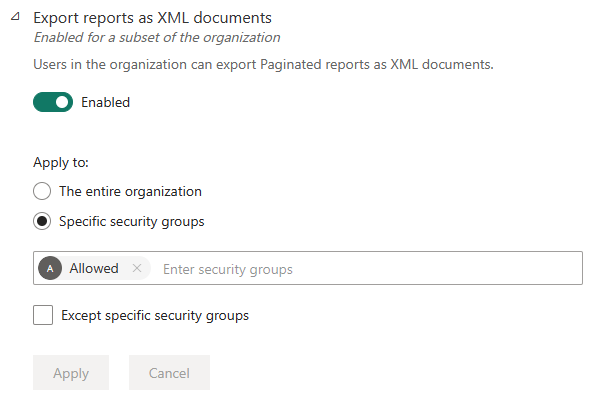
Aktiviert für die angegebenen Gruppen mit Ausnahme bestimmter Gruppen: Mitglieder der angegebenen Sicherheitsgruppen dürfen dieses Feature verwenden, sofern sie nicht auch einer ausgeschlossenen Gruppe angehören. Mit diesem Ansatz wird sichergestellt, dass bestimmte Benutzer*innen auch dann keinen Zugriff auf das Feature erhalten, wenn sie Mitglied der Gruppe sind, der Zugriff gewährt wird. Für Benutzer gilt immer die jeweils restriktivste Einstellung.